
Uaireanta bíonn gá le húsáideoirí grianghraf de 10 méid a phriontáil go 15 ceintiméadar. Ar ndóigh, is féidir leat teagmháil a dhéanamh le seirbhís phléite speisialta, nuair a chomhlíonfaidh oibrithe a úsáideann trealamh agus páipéar ardchaighdeáin an nós imeachta seo duitse. Mar sin féin, má tá gléas oiriúnach ann sa bhaile, is féidir leat gach rud a dhéanamh duit féin. Ansin, féachaimid ar cheithre bhealach chun pictiúr de 10 × 15 a phriontáil.
Priontáil grianghraf 10 × 15 ar an printéir
Díreach, ba mhaith liom a thabhairt faoi deara gur gá duit an tasc a chur i gcrích beidh ort trealaimh daite inkjet agus páipéar speisialta A6 nó níos mó.Anois tá sé fós le fanacht go dtí go mbeidh an séala críochnaithe. Ní mór duit grianghraf a fháil a fhreagraíonn do dathanna agus cáilíocht mhaith a bheith agat.
Modh 3: Cláir Speisialta
Tá cláir ann chun líníochtaí a ullmhú agus a phriontáil de fhormáidí éagsúla. Le cabhair ó dóibh is féidir leat oibriú le méid 10 × 15, ós rud é go bhfuil an-tóir air. Déantar bainistíocht na mbogearraí sin ag leibhéal iomasach, agus tá roinnt uirlisí agus feidhmeanna difriúil ag na hiarratais féin. Buail leo inár n-ábhar eile ar an nasc seo a leanas.
Léigh tuilleadh: Barr Priontáil Cláir Grianghraif
Modh 4: Uirlis Priontála Windows Caighdeánach
Tá na modhanna priontála tógtha i bhfuinneoga, a fheidhmíonn de ghnáth le formáidí is coitianta ach amháin 3 × 4. Má tá an leagan foinse de do phictiúr níos mó ná 10 × 15, ní mór duit a mhéid a athrú ar dtús. Is féidir leat é a dhéanamh i Photoshop, an méid a chabhródh leis na chéad cheithre chéim ó mhodh 2, atá thuas. Tar éis an athraithe, ní bheidh sé riachtanach ach an léargas a shábháil trí chliceáil ar CTRL + S. Next seo chugainn, déan na manimhreacha seo a leanas:
- Oscail an comhad tríd an gclár féachana íomhá trí chliceáil air leis an gcnaipe luiche ar chlé. Cliceáil ar "Print". Má tá sé ar iarraidh, bain úsáid as an eochair te ctrl + P.
- Is féidir le dul go dtí an asphrionta gan grianghraf a oscailt. Cliceáil ar sé PCM agus cliceáil ar "Print".
- Sa bhfuinneog "Priontáil Íomhánna" a osclaíonn, roghnaigh printéir gníomhach ón liosta.
- Socraigh méid an pháipéir a úsáidtear agus cáilíocht na híomhá. Scipeáil an dá chéim seo a leanas má úsáideann tú bileoga formáide A6.
- Má tá páipéar A4 luchtaithe isteach sa phrintéir, sa roghchlár ar dheis, seiceáil an mhír "10 x 15 cm (2)".
- Tar éis claochlú, ní fhéadfaidh an léargas a bheith oiriúnach go hiomlán sa fhráma. Ceartaítear é seo trí dheireadh a chur leis an marc seiceála leis an "méid pictiúr de fhráma".
- Cliceáil ar an gcnaipe "Print".
- Fan go mbeidh an próiseas críochnaithe.
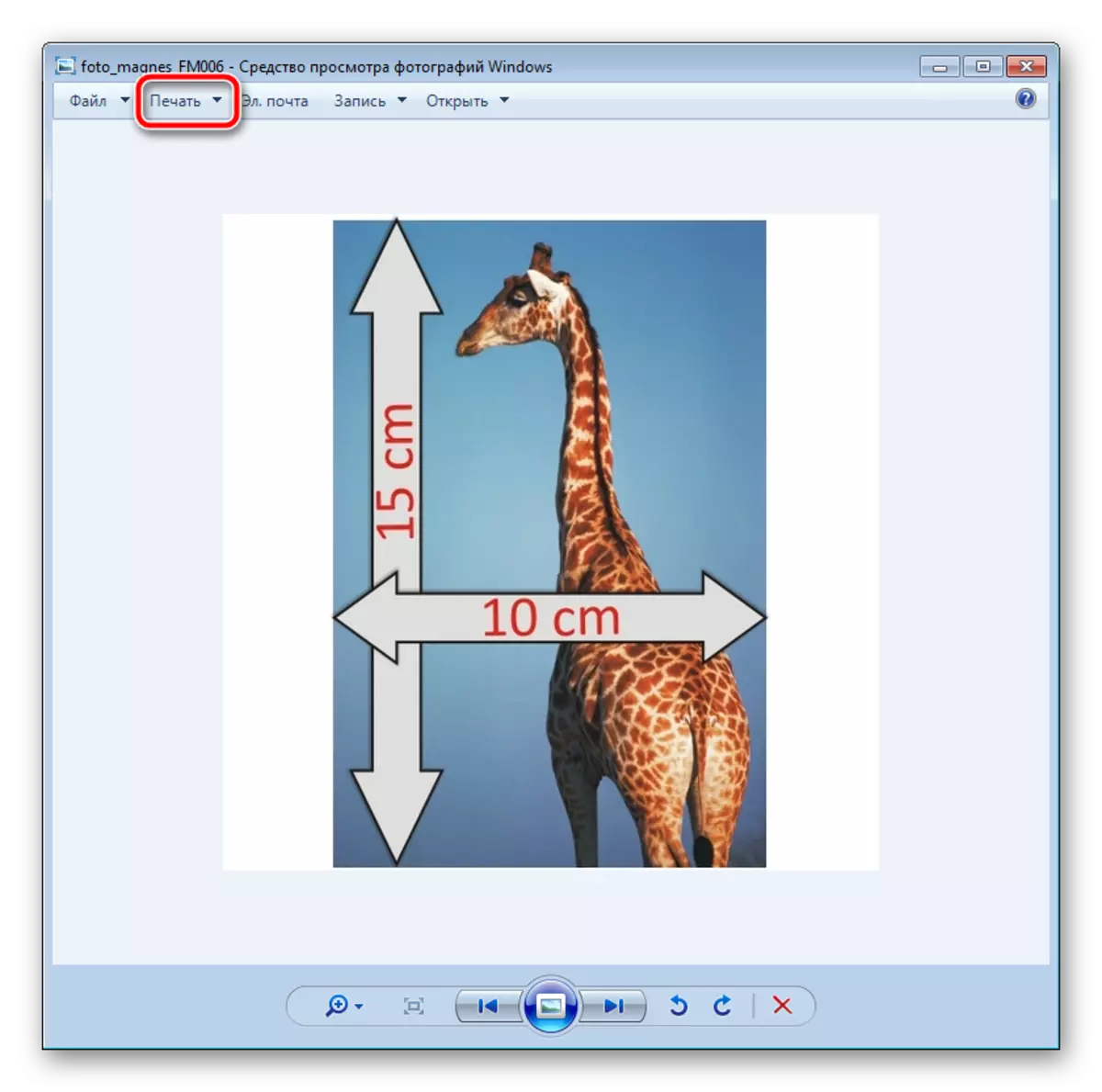
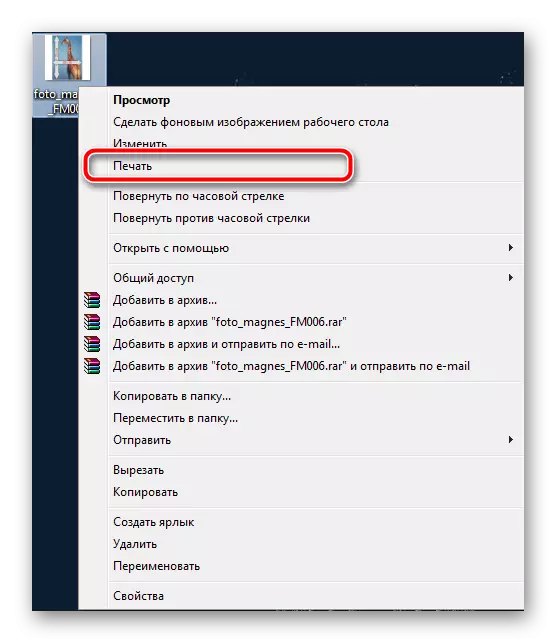

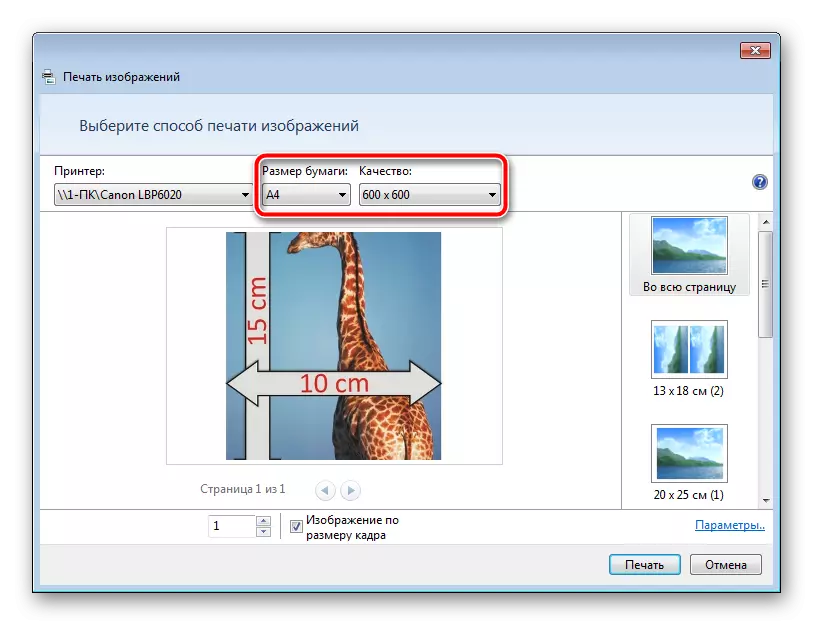
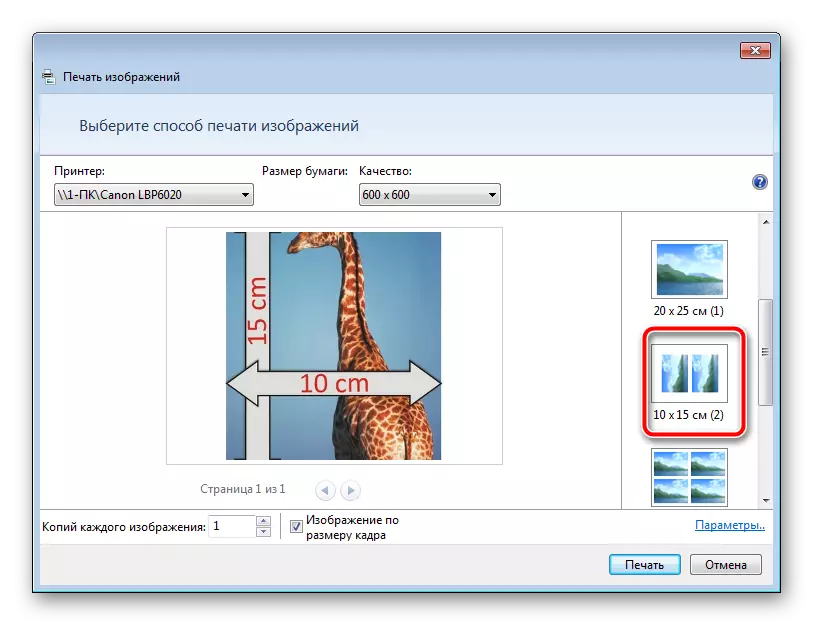
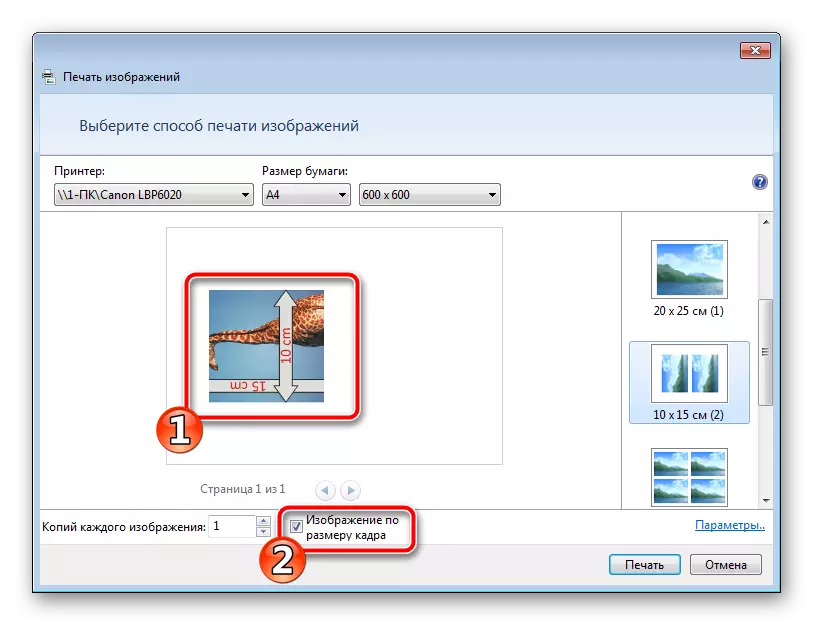
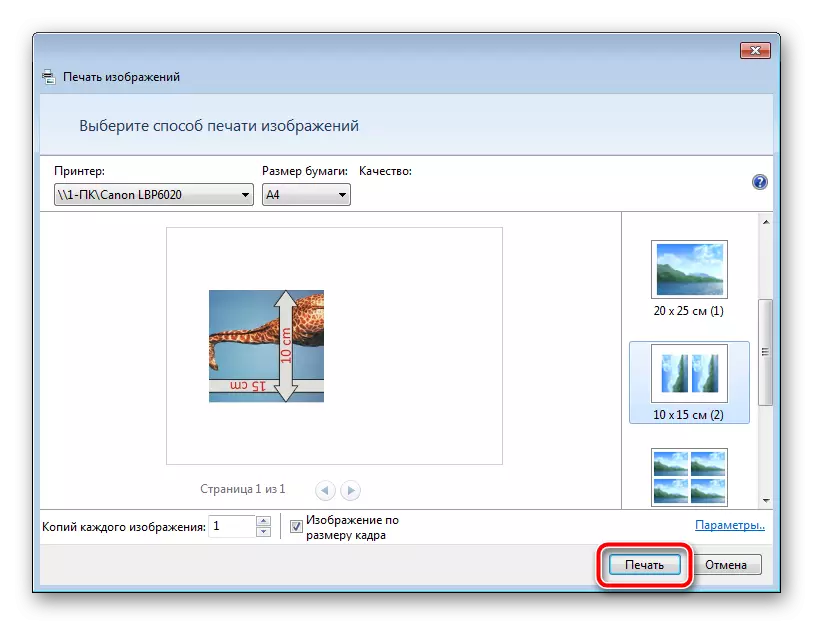
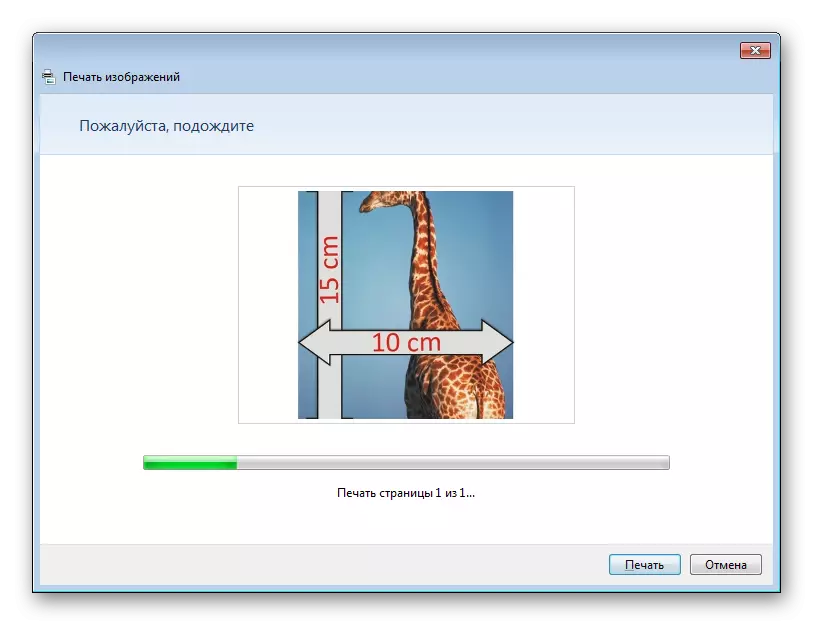
Ná bain an páipéar go dtí go mbeidh an nós imeachta críochnaithe.
Ar seo, tagann deireadh lenár n-alt. Tá súil againn gur chabhraigh muid leat dul i ngleic leis an tasc agus fuair tú an rogha is áisiúla chun cóip chlóite de ghrianghraf de 10 faoi 15 ceintiméadar a fháil.
Féach freisin:
Cén fáth a bpriontálann printéir stripes
Calabrú cuí printéir
